Stampe
Tutte le stampe del Bilancio, del Conto economico, e dei vari Report contabili sono disponibili dal menu Report. Ogni comando dispone di varie opzioni per la personalizzazione delle varie stampe.
Per stampare il contenuto delle tabelle, si prega di consultare la pagina Imposta pagina (ultimo paragrafo).
Bilancio abbellito con gruppi
Questo esempio è stato realizzato con le seguenti funzioni:
- Bilancio abbellito con gruppi.
- Impostazioni colonne per indicare quali colonne visualizzare (nell'esempio sono visualizzate le colonne Corrente e Anno precedente).
- Stile: Lugano (Gruppi evidenziati), Proprietà stile: Gruppi e totali: Colore.

Il Conto Economico
Il Conto Economico visualizza tutti i conti dei Costi e dei Ricavi, con l'indicazione dell'Utile o della Perdita d'esercizio.

Bilancio abbellito con preventivo
Questo esempio è stato realizzato con le seguenti funzioni:
- Bilancio Abbellito.
- Opzioni Includi in stampa: per indicare quale colonne visualizzare (nell'esempio sono visualizzate la colonna Corrente, Preventivo).
- Stile: Berlino, colonne colorate.

Bilancio abbellito
Questo esempio è stato realizzato con le seguenti funzioni:
- Bilancio Abbellito.
- Opzioni Includi in stampa : per indicare quali colonne visualizzare (nell'esempio sono state attivate le colonne Corrente, Precedente, Differenza %).
- Stile: Berlino, colonne colorate.

Suddivisione per semestre
Questo esempio è stato realizzato con le seguenti funzioni:
- Bilancio abbellito con gruppi.
- Impostazioni colonne per indicare quali colonne visualizzare (Corrente e Preventivo).
- Suddivisione → Suddivisione per periodo per impostare la suddivisione per semestre.
- Stile: Lugano (Gruppi evidenziati), Proprietà stile: Gruppi e totali: Colore.
- Proprietà colonne colori per colorare le colonne in modo diverso.

Suddivisione per segmento
Questo esempio è stato realizzato con le seguenti funzioni:
- Bilancio abbellito con gruppi.
- Suddivisione → Suddivisione per segmento per scegliere il livello di segmento da visualizzare.
- Stile di stampa:
Per la stampa dei segmenti non è possibile impostare il colore delle colonne.

Archivio Pdf con tutti i dati della contabilità
Il file viene creato con un sommario che permette di accedere alle diverse stampe in modo semplice.
È previsto il salvataggio in PDF dei seguenti dati:
- Bilancio e Conto economico.
- Tabelle Conti, Registrazioni, Codici IVA, Totali.
- Riassunti IVA.
- Schede dei conti.
A fine anno, quando tutta la contabilità è stata completata, corretta e revisionata, si possono archiviare tutti i dati contabili:
- dal menu File → Crea dossier in Pdf.
Se il file in PDF viene salvato su un CD non riscrivibile (da conservare assieme ai documenti contabili) si soddisfano i requisiti di legge per l'archiviazione dei dati contabili.

Stampare una colonna supplementare
Per stampare nel Bilancio una colonna supplementare si usano le seguenti funzioni:
- Aggiungere la nuova colonna nella tabella Conti, tramite il menu Dati → Disponi colonne
- Bilancio abbellito con gruppi
- Colonne - Avanzato, per attivare la visualizzazione della nuova colonna.
Schede conto / Libro mastro
Le schede conto in termini contabili corrispondono al Libro Mastro. Contiene l'elenco completo dei movimenti contabili che riguardano uno stesso conto, un centro di costo, un segmento o un gruppo.
Banana Contabilità riporta in automatico tutti i movimenti registrati nella tabella Registrazioni, imputandoli ai conti specifici corrispondenti. Le schede conto, pertanto, vengono aggiornate ogni volta che si registra un movimento nella tabella Registrazioni.
Aprire la scheda conto
La scheda di un conto si può aprire con due modalità diverse:
Primo metodo
Questo metodo è consigliato quando si vogliono visualizzare e stampare tutte o diverse schede conto.
- Cliccare dal menu Report → Schede conto

Si presenta una finestra di dialogo con le seguenti sezioni:
Per avere le informazioni dettagliate delle sezioni, cliccare sui corrispondenti link.
Secondo metodo
- Cliccare sul piccolo simbolo che si presenta quando si seleziona la cella che contiene il numero di conto o di gruppo (vedi le immagini seguenti).
Le Schede conto
Le schede conto riportano in automatico tutti i movimenti registrati sullo stesso conto (Es. i movimenti della cassa, banca, clienti, ecc...).
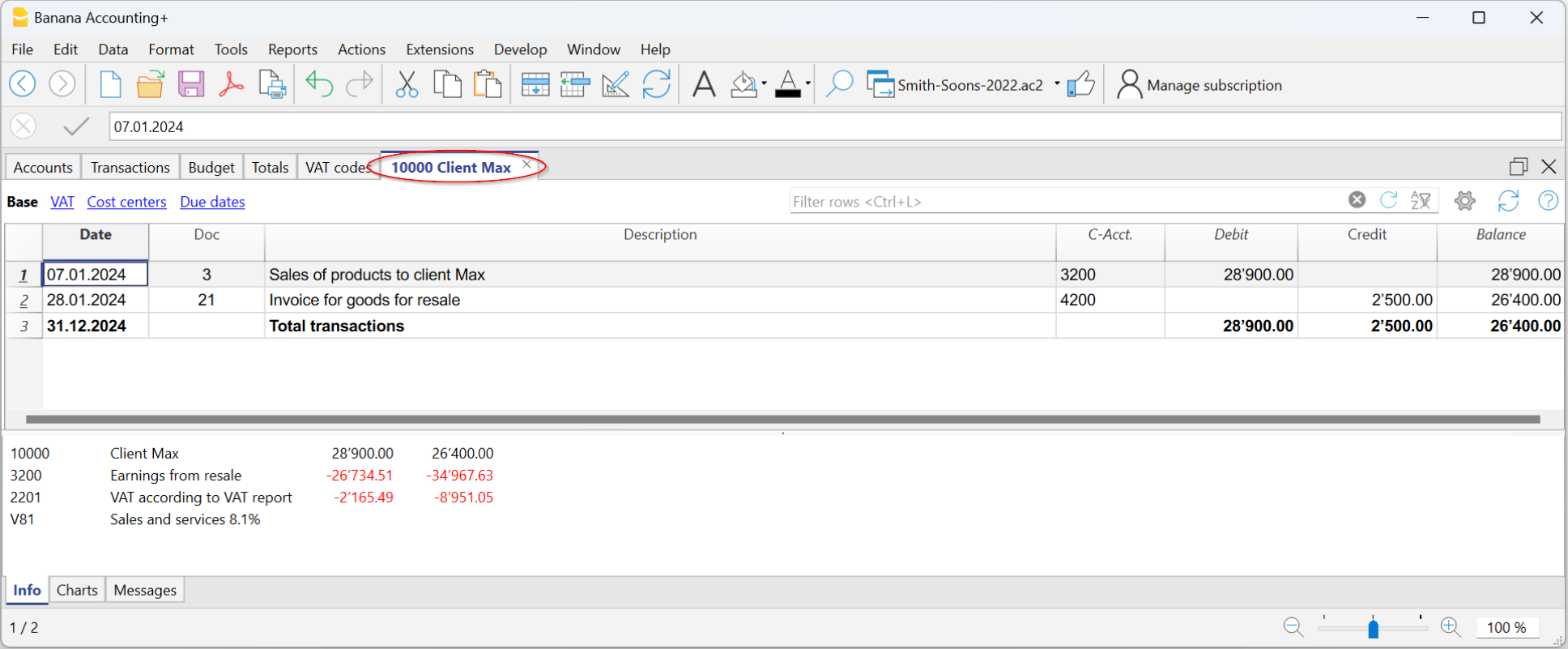
Per visualizzare la scheda di un conto, basta posizionarsi con il mouse sul numero di conto e cliccare sul piccolo simbolo che appare in alto a destra della cella.
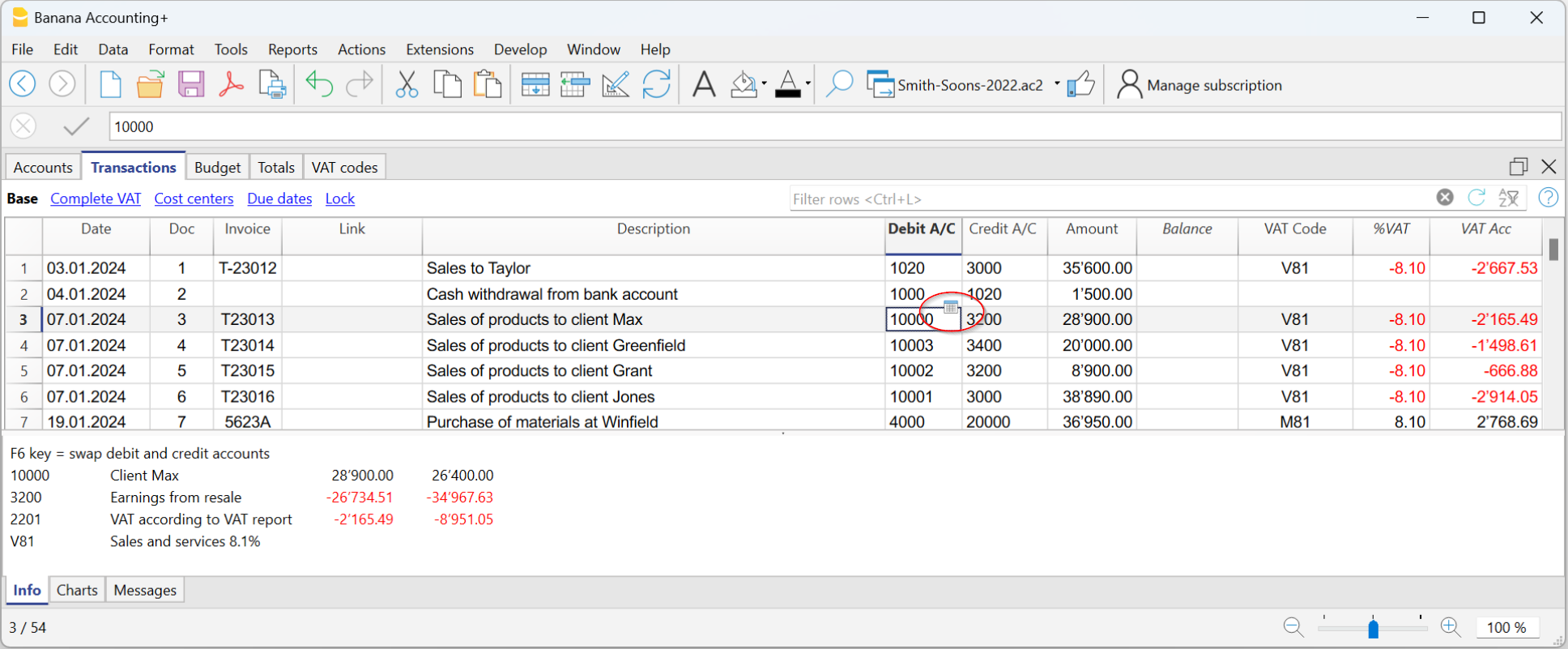
Schede conto per periodo
Per visualizzare le schede conto con i saldi riferiti ad un determinato periodo, procedere come segue:
- Menu Report → Schede conto.
- Nella sezione Periodo attivare Specificato, inserendo la data di inizio e di fine periodo.
Per maggiori informazioni consultare la pagina Periodo.
Stampare una scheda conto
Per stampare una scheda conto, basta visualizzare la scheda da qualsiasi tabella (Conti o Registrazioni) e lanciare la stampa dal menu File.
Stampare tutte o alcune schede conto
Per stampare tutte o alcune schede conto, procedere come segue:
- Menu Report → Schede conto,
- Selezionare le schede conto da stampare:
Tramite il filtro presente nella finestra, si può eseguire una selezione in automatico di tutti i conti, centri di costo, segmenti, gruppi o semplicemente si possono selezionare solo i conti desiderati.
Maggiori informazioni sono disponibili alla pagina Scheda conto.
Aggiornare la scheda conto
La scheda conto è temporanea e viene calcolata al momento della richiesta. Se nella Tabella Registrazioni, si cambiano o aggiungono delle registrazioni, la scheda conto non viene aggiornata simultaneamente.
Per aggiornare la scheda conto, in seguito a modifiche, occorre impartire nuovamente il comando Scheda conto, oppure se la scheda conto è ancora aperta, cliccare sul simbolo indicato nell'immagine sottostante.

Cancellare o modificare dati
Nelle schede conto o di gruppo non è possibile modificare o cancellare i dati direttamente. Se sono necessarie delle modifiche, queste devono essere eseguite nella tabella Registrazioni o nella tabella Preventivo (se riguardano delle registrazioni di preventivo) e, successivamente dopo il ricalcolo, le modifiche vengono apportate automaticamente nella relativa scheda conto.
Se si è nella scheda conto e ci si accorge di un errore o di una modifica da fare, occorre:
- All'interno della scheda conto, posizionarsi sul numero di riga che riguarda la modifica.
- Doppio clic sul numero di riga e il programma rimanda in automatico alla tabella Registrazioni, proprio sulla riga che riguarda la modifica.
- Eseguire la modifica e ricalcolare la contabilità (tasti maiuscolo + F9).
Le modifiche vengono riportate in automatico nella scheda corrispondente.
La colonna Conto Selezionato
Nella colonna Conto Selezionato, che si può rendere visibile, a partire da qualsiasi scheda conto, con il menu Dati → Disponi colonne, viene visualizzato il conto sul quale è avvenuto il movimento.
Quando si ottiene una scheda conto di uno o più conti, gruppi e segmenti, si vede esattamente il conto usato.
La contropartita nella scheda conto
Nelle schede conto è visualizzata la colonna "Contrp" che indica il conto di contropartita che completa la registrazione.
Quando ci sono delle registrazioni su diversi conti (registrazioni su più righe), come nell'esempio sottostante, e vi è un conto registrato in Dare e più conti registrati in Avere, o viceversa, il programma deduce la possibile contropartita con la seguente logica:
- Nella prima riga di registrazione, il conto 5000 è considerato la contropartita comune delle registrazioni successive.

- Nella scheda conto 5000, la registrazione multipla (Stipendi lordi per il mese di dicembre) ha come contropartita il simbolo [*]. Non è possibile avere l'indicazione della contropartita direttamente nella scheda conto poiché il conto ha diverse contropartite (1020, 5700, 5730). Per questo motivo nella colonna della contropartita il programma indica il simbolo [*] che significa registrazione su diversi conti.

- Nelle schede conto delle successive righe di registrazione (1020, 5700, 5730), la contropartita (comune) è indicata fra parentesi quadre [5000], ed indica una contropartita dedotta.

Schede di gruppi o classi
Nella scheda conto di un gruppo o di una classe sono raggruppate tutte le registrazioni di quei conti che appartengono al gruppo o alla classe selezionata.
I conti del gruppo o della classe possono essere visualizzati rendendo visibile la colonna ContoSelezionato.

Scheda conto del Preventivo
Se nella tabella del Preventivo sono state inserite le registrazioni di preventivo e possibile avere le schede conto o di gruppo del preventivo:

Stampare il Libro Mastro (schede conto)
Per stampare le schede:
- Menu Report, comando Schede conto;
- Attraverso il Filtro si possono selezionare in automatico tutte le schede conto da stampare o in parte (es. solo conti, centri di costo, segmenti)
- Nelle diverse sezioni Periodo, Opzioni, Personalizzazioni si attivano le funzioni desiderate (es. periodo, un conto per pagina....)
- Confermare con OK, dopo aver impostato le opzioni desiderate.

Le spiegazioni delle sezioni si trovano nelle pagine che seguono: Conti, Periodo e Opzioni.
Appariranno a video le schede conto selezionate.
Per stampare cliccare sul menu File, comando Stampa.
Quando nel file della contabilità è presente la tabella Preventivo, si può scegliere quali movimenti visualizzazione (registrazioni effettive oppure registrazioni preventivo).
Inserire un logo nelle schede conto
A partire da Banana 9, è possibile inserire un logo anche nella stampa delle schede conto. Dopo aver creato il dettaglio della scheda conto, tramite il menu Report → Schede conto, andare nell'Anteprima di stampa menu File → Anteprima di stampa. Selezionare l'icona dell'Impostazione di pagina e nella finestra di dialogo che si apre, alla voce Logo, indicare il vostro logo (invece della voce nessuno).
Vedi anche la pagina su come inserire il Logo.
Salvare le impostazioni
Se vi capita di stampare regolarmente le schede di taluni conti, per esempio tutte quelle delle vendite, è utile creare una personalizzazione apposita.
- Andate nella sezione personalizzazione
- Create una nuova personalizzazione con il bottone Nuova
- Indicate nella descrizione il nome, per esempio "Conti vendita"
- Selezionate i conti che desiderate stampare
- Impostate le opzioni di visualizzazione della scheda. È possibile selezionare e modificare la vista, tra quelle disponibili, ma non crearne una nuova. Se si modifica la disposizione di una colonna, ad esempio cambiandone l'intestazione, questa verrà applicata alla vista associata di tutte le personalizzazioni.
Tutte le volte che volete stampare i conti selezionate la personalizzazione creata.
Imposta pagina
Conti
Si accede a questa finestra di dialogo dal menu Report > Schede conto (vedi pagina Schede conto).

Conti
In questa sezione appare la lista di tutti i conti.
Seleziona tutti
Attivando la funzione vengono selezionate tutte le schede conto presenti nel piano contabile.
Se si desidera stampare una scheda conto o una selezione di schede conto, selezionare solo i conti da stampare.
Selezione dei conti con il mouse
- Cliccando sul nome del conto, viene selezionato il conto e nel caso ci sia stata una selezione precedente, questa viene annullata.
- Cliccando sulla casella di spunta del conto (all'interno del checkbox) viene selezionato/deselezionato il conto e nel caso ci sia stata una selezione precedente, questa rimane invariata.
- Per selezionare contemporaneamente più conti adiacenti, basta cliccare sul primo, tenere premuto il tasto sinistro del mouse, spostarsi con il mouse sull'elenco selezionando i conti desiderati e premere la barra spaziatrice (tasto spazio).
- Per la selezione multipla di più conti non adiacenti, tenere premuto il tasto Ctrl o Cmd (su Mac), e con il tasto sinistro del mouse spostarsi sull'elenco selezionando i conti desiderati e premere la barra spaziatrice (tasto spazio).
Selezione dei conti con la tastiera
- Ci si sposta con i tasti freccia su/giù per scorrere la lista dei conti, e con la barra spaziatrice (tasto spazio) si seleziona/deseleziona il conto.
Cerca
L'opzione consente la ricerca immediata di uno o più conti. Nella casella si inserisce il numero di conto o la descrizione del conto; il programma filtra i conti che hanno i valori di ricerca inseriti.
Si possono inserire anche più conti da visualizzare contemporaneamente, oppure, combinare conti e segmenti (vedi spiegazioni sviluppatori in inglese):
- 1000|1001 - visualizza i movimenti dei conti 1000 e 1001.
- 1000:01 - visualizza tutti i movimenti del conto 1000 con il segmento 01.
Ordina per numero di conto
Se si attiva l'opzione, si ha un ordinamento dei conti secondo la selezione che si applica nel Filtro (in basso alla finestra di dialogo). Per esempio, se ci sono dei conti, centri di costo o segmenti con delle sigle, questi vengono elencati in ordine alfabetico.
Filtro
Questa funzione permette di filtrare una selezione o tutte le schede conto, in particolare:
- Conti, centri di costo e segmenti - se non viene eseguita alcuna selezione, sono filtrati per default.
- Conti - sono esclusi eventuali centri di costo e segmenti.
- Conti, Centri di costo - sono esclusi eventuali segmenti.
- Centri di costo - sono esclusi i conti ed eventuali segmenti.
- Segmenti - sono esclusi conti ed eventuali centri di costo.
- Gruppi - vengono visualizzati tutti i gruppi; occorre selezionare i gruppi da stampare.
- Classi - vengono visualizzate tutte le classi; occorre selezionare le classi da stampare.
Registrazioni effettive o di preventivo
Quando nel file della contabilità è presente la tabella Preventivo, si può scegliere di visualizzare e stampare:
- Registrazioni effettive
Per la visualizzazione dei movimenti della tabella Registrazioni.

- Registrazioni preventivo
Per la visualizzazione dei movimenti della tabella Preventivo.
Se non è presente la tabella Preventivo, ma sono stati inseriti degli importi nella colonna Preventivo della tabella Conti (Vista Preventivo), questi vengono convertiti in importi mensili.
La suddivisione eseguita dal programma si basa sulla data di inizio e di fine della contabilità (se la durata è 1 anno, la suddivisione è di 12 mensilità).

Scheda conto Gruppo 00 - Differenza nelle registrazioni
Quando ci sono delle differenze nelle registrazioni (vedi errore Differenza Dare - Avere), per capire dove si trova l'errore si visualizza la scheda conto del Gruppo 00 (o quella del gruppo che nel tuo piano dei conti include tutti i conti della BClasse 1, 2, 3 e 4).
Appare l'elenco di tutti i movimenti con il saldo progressivo, che dopo ogni registrazione deve andare a zero. A partire dalla riga dove il saldo non è più a zero c'è la differenza.
Visualizzazione del dettaglio delle registrazioni
Utilizzando la scheda conto Gruppo 00, é possibile anche visualizzare il dettaglio delle registrazioni.
Una volta effettuato la selezione della scheda conto Gruppo 00, appare l'elenco dei movimenti, é da selezionare una colonna qualunque, doppio click sulla colonna e appare la schermata per selezionare le colonne visibili, selezionare la colonna "MovimentoImporto". Fatta questa modifica, nella schermata aperta dalla scheda conto Gruppo 00 apparirà la colonna Movimento in CHF con il dettaglio degli importi specifici.
Doppio click su una colonna:

Seleziona la colonna "MovimentoImporto":

Successivamente, si aggiungerà una nuova colonna "Movimento CHF" che mostrerà il dettaglio degli importi dei singoli movimenti. Questa modifica può essere utile quando ad esempio si ha effettuato una registrato che comprende l'IVA e si vuole avere il dettaglio della registrazione di tale importo, tenendo separata l'IVA.
Registrazione della fattura con IVA:

Dettaglio della registrazione della fattura con IVA con Scheda conto 00 e la colonna "MovimentoImporto" attivati:

Sezione Periodo Scheda Conto
Le informazioni sulla sezione Periodo sono identiche a quelle della Sezione Periodo - Bilancio Abbellito per gruppi.
Opzioni
Dal menu Report → Schede conto → Opzioni si accede alle varie opzioni che possono essere incluse o escluse dalla visualizzazione e dalla stampa.

Righe prima del fine pagina
Comando creato per evitare che un conto sia stampato in parte su una pagina e in parte sulla pagina successiva. Se la scheda conto da stampare non ha almeno un numero di righe pari al valore inserito nella casella Righe prima del fine pagina, la scheda viene stampata totalmente nella pagina seguente.
Un conto per pagina
Vistando questa funzione, in fase di stampa ogni scheda conto viene stampata su una pagina nuova (anche quelle con pochi movimenti).
Ripetere le intestazioni di colonna
Vistando questa funzione, le intestazioni di colonna si ripetono per ogni conto, all’interno della pagina.
Includi conti senza movimento
Vistando questa funzione vengono stampate anche le schede conto senza movimenti.
Vista
Si può selezionare la vista per le colonne da includere nella visualizzazione e nella stampa delle schede conto:
- Base
- IVA
- Centri di costo
- Scadenze
Se non si specifica nessun criterio, viene mantenuto l’esatto ordinamento presente nella tabella Registrazioni.
Colonna ordinamento
Nella scheda conto, le registrazioni si possono ordinare secondo diversi criteri di data:
- Data documento.
- Data valuta.
- Data scadenza.
- Data pagamento.
Libro giornale
Ci sono differenti modi per stampare il Libro giornale:
- Posizionarsi nella tabella Registrazioni e cliccare sull'icona che indica l'anteprima di stampa e cliccare poi sull'icona stampa.
- Dalla tabella Registrazioni, selezionare dal menu File > Anteprima di stampa > icona Stampa.
- Dal menu Report > Giornale per periodo.
Periodo

Si può scegliere se stampare tutto, oppure un determinato periodo. Per la stampa di un periodo specifico, inserire la data d'inizio e la data di fine.
Ordinamento

Nella sezione Colonna per ordinamento è possibile scegliere in base a quale tipo di data ordinare e stampare il giornale.
Personalizzare la stampa del Libro Giornale
Per personalizzare la stampa del libro giornale si può cambiare la disposizione e l'intestazione delle colonne. Le informazioni si trovano alla pagina Disponi colonne; mentre le opzioni da includere nella stampa si trovano nella pagina di spiegazione Imposta pagina.
Bilancio abbellito
Il Bilancio rappresenta la situazione patrimoniale (Attivi e Passivi) ad un preciso momento. La differenza tra attivi e passivi determina il capitale proprio. In Banana Contabilità il Bilancio abbellito ha le seguenti caratteristiche:
- Il raggruppamento dei conti avviene secondo il contenuto della colonna BClasse.
- Il Bilancio abbellito (menu Report) visualizzato in anteprima, può essere salvato nel formato PDF, HTML, MS Excel e Copia negli appunti.
- È possibile calcolare, visualizzare e stampare il bilancio a fine anno, o per un determinato periodo.
- Le registrazioni senza data sono conteggiate come aperture e non compaiono nella stampa del conto economico.
Per calcolare, visualizzare e stampare il Bilancio abbellito cliccare sul menu Report > Bilancio Abbellito. Appare una finestra con diverse sezioni che permettono di impostare i parametri della stampa.
Vedi esempio di stampa

Stampa pagine e Includi in stampa
In queste sezioni attivando le varie opzioni elencate si possono scegliere quali contenuti visualizzare e stampare nel Bilancio abbellito.
L'opzione "Saldi anno precedente" è disponibile solo se nella sezione Periodo è selezionato il campo Tutto. Se viene invece definito un periodo specifico, l'opzione non è attiva. In questo caso, al posto di questo report si dovrebbe utilizzare il Bilancio abbellito con gruppi.
Intestazioni pagina
Righe 1-4
Righe a disposizione per definire l’intestazione del Bilancio.
Logo
È possibile inserire il logo nell'intestazione di tutte le pagine del report.
Se nel menu File > Imposta logo è stato aggiunto uno o più loghi, è possibile selezionarne uno dalla lista.
Nel caso in cui non è stato aggiunto alcun logo, tramite il bottone Modifica si può aggiungere il logo.
Stampa numero di pagina
Se l'opzione è attivata viene inserito il numero in progressione a piè di pagina.
Stampa data
Se l'opzione è attivata, viene inserita la data a piè di pagina.
Pagina copertina
Stampa pagina copertina
Attivando la funzione viene stampata la pagina di copertina.
Logo
È possibile inserire il logo nella pagina di copertina del report.
Se nel menu File > Imposta logo è stato aggiunto uno o più loghi, è possibile selezionarne uno dalla lista. Nel caso in cui non è stato aggiunto alcun logo, tramite il bottone Modifica si può aggiungere il logo.
Intestazioni colonne
Le caselle poste in fondo alla finestra di dialogo del Bilancio Abbellito vengono utilizzate per inserire le intestazioni dell'anno corrente e precedente nella stampa.
Le prime due caselle in verticale si riferiscono alle date del bilancio, le seconde a quelle del conto economico.
Al momento, quando si apre la finestra di dialogo del Bilancio Abbellito non sono ben visibili le caselle per inserire l'anno corrente e precedente.
Per visualizzare le caselle menzionate bisogna scorrere fino in fondo la barra di scorrimento verticale, posta sul lato destro della finestra di dialogo.
Anno corrente
Inserire la data finale della contabilità corrente.
Anno precedente
Inserire la data finale della contabilità dell’anno precedente.
Quando si passa al nuovo anno dal menu Azioni > Crea nuovo anno, l'intestazione dell'anno precedente non viene adattato in automatico, pertanto bisogna modificarlo manualmente. In futuro questa problematica verrà risolta.
Dialogo non completamente visibile
Per visualizzare completamente la finestra di dialogo del Bilancio Abbellito, scegliere una delle due procedure:
- Ingrandire la finestra di dialogo
- Far scorrere la barra di scorrimento, posta sul lato destro della finestra, verso il basso.
Altre sezioni
Le spiegazioni delle altre sezioni sono disponibili alle seguenti pagine web:
Bilancio abbellito con gruppi
Banana contabilità calcola, visualizza e stampa il Bilancio e il Conto Economico in automatico. Si tratta di documenti finanziari fondamentali, utilizzati dalle imprese per monitorare e rendicontare le proprie attività finanziarie ed operative.
Il Bilancio e il conto economico possono essere personalizzati sia in base al periodo sia per le colonne da visualizzare. Possono essere generati Bilanci per mese, trimestre, semestre e anno. Inoltre, quando si sceglie un periodo (es. semestre) i dati possono essere suddivisi anche per periodi (mese, trimestre).
Il Bilancio Abbellito con gruppi, viene visualizzato il bilancio con i conti suddivisi in gruppi e sottogruppi; inoltre ci sono tante funzionalità per personalizzare la presentazione che non sono previste nel Bilancio Abbellito.
Per stampare il Bilancio e il Conto economico nelle due modalità:
Il Conto Economico
Il Conto Economico visualizza tutti i conti dei Costi e dei Ricavi, con l'indicazione dell'Utile o della Perdita d'esercizio.

Il Bilancio abbellito per gruppi, rispetto al Bilancio abbellito, si differenzia per le seguenti caratteristiche:
- Visualizza dettagliatamente anche i sottogruppi.
- Offre la possibilità di escludere dei gruppi o dei conti (per esempio visualizzare solo il totale del gruppo e non i conti che compongono il totale).
- Nella sezione Piano conti → Sezioni si possono selezionare i conti da includere o da escludere nella stampa.
- È possibile scegliere con quale suddivisione visualizzare un periodo (es. nel primo semestre scegliere se ottenere una suddivisione per mese o per trimestre).
- Possibilità di avere una suddivisione per segmenti.
Per calcolare, visualizzare e stampare il Bilancio abbellito per gruppi cliccare sul menu Report > Bilancio Abbellito per gruppi: appare una finestra con diverse sezioni che permettono di impostare i parametri della stampa.

Caratteristiche:
- Rendiconti con dati consuntivi, o preventivi oppure con entrambi i dati e con indicazione degli scostamenti.
- Disposizione libera con gruppi e sottogruppi.
- Risultati aggiornati visibili direttamente nella tabella conti.
- Stampe personalizzabili:
Guarda il video tutorial che mostra come creare e stampare il bilancio abbellito con gruppi.- Aggiunta del proprio logo.
- Scelta delle colonne da includere.
- Scelta delle sezioni da includere.
- Stampa dettagliata o raggruppata.
- Stampe per solo un periodo.
- Colonne con suddivisione per periodo (mese, trimestre, semestre, anno).
- Valori anno precedente.
- Valore di previsione confronto.
- Colonne con suddivisione per segmento.
- Aggiunta note allegate.
- Raggruppamento come nel piano dei conti o secondo un proprio schema.
- Salvataggio della personalizzazione.
- Report tabellare (simile alle stampe personalizzabili, ma con i dati presenti nella tabella).
- Esportazione in pdf per la conservazione dei dati ed esportazione in altri formati per una rielaborazione dati.
Vedi esempio di stampa
Domande frequenti
- Se escludo i gruppi con saldo zero, rimangono comunque le righe dei titoli che fanno riferimento al gruppi escluso; come posso toglierle?
Andare nelle Sezioni e mettere il visto Nascondi riga alle righe di titolo che si vogliono escludere. - Vorrei escludere la visualizzazione della dicitura del periodo nei titoli ("1.Semestre 2013") delle stampe; come faccio?
Andare nella sezione Intestazione e togliere il visto dalla Stampa periodo - Nella pagina di copertina, quando si hanno dei titoli lunghi, vorrei poter scegliere di suddividere i testi su due righe e inserire il grassetto. È possibile?
Non è possibile cambiare il tipo di carattere della pagina di titolo. - Certi importi non sono inclusi nel periodo indicato. Come mai?
Le registrazioni senza data sono conteggiate come registrazioni di apertura e non compaiono nella stampa del conto economico. Inserire la data a tutte le registrazioni. - I gruppi di totale che contengono tutti i conti di classe 3 e 4 vengono rinominati con il testo utile o perdita a dipendenza del risultato d'esercizio. Come posso cambiare questo testo?
Andare nelle Sezioni e riscrivere il testo originale nella casella Testo alternativo della riga interessata. - Se è attiva l'opzione Visualizza anno precedente, e nel file dell'anno precedente ci sono dei gruppi che non ci sono nell'anno corrente, saranno segnalati degli errori. È possibile rimediare?
Per stampare il bilancio con i dati dell'anno precedente e corrente i gruppi dell'anno precedente devono esserci anche nell'anno corrente. - Come faccio a mettere dei fine pagina ?
Andare nelle Sezioni e nel gruppo selezionare inizia su nuova pagina. - Come posso visualizzare i dati dell'anno precedente se esso è più lungo dell'anno standard?
Nella finestra di dialogo del Bilancio abbellito per gruppi, sotto la voce "Colonne", per la sezione riguardante il Conto Economico cliccare sul pulsante "Avanzato", all'interno della finestra "Colonne" cliccare su "Aggiungi". A questo punto nella finestra "Stampa Colonne" attivare l'opzione "Prior". Chiudere quindi tutte le finestre premendo il tasto "ok". All'interno della finestra "Colonne", cliccando sul tasto "proprietà" se necessario è possibile personalizzare l'intestazione delle colonne.
Intestazione
Nella sezione Pagina → Intestazioni ci sono le opzioni per intestare le pagine e il logo nella stampa del Bilancio e del Conto economico.

Intestazione
Intestazione 1, Intestazione 2, Intestazione 3, Intestazione 4
Inserire i testi che si desiderano avere come intestazioni nelle stampe. Le intestazioni inserite vengono riportate sulla prima pagina (pagina copertina) e su ogni foglio come intestazioni principali.
Logo
È possibile inserire il logo nell'intestazione di tutte le pagine del report.
Se nel menu File→Imposta logo è stato aggiunto uno o più loghi, è possibile selezionarne uno dalla lista.
Nel caso in cui non è stato aggiunto alcun logo, tramite il bottone Modifica si può aggiungere il logo.
Stampa periodo e/o suddivisione
Questa funzione è attiva solo quando è stato inserito un periodo. Disattivando la funzione, il periodo non viene indicato nei titoli delle stampe.
Piè di pagina
Stampa numeri di pagina
Attivando la funzione, nella stampa figurano i numeri di pagina.
Stampa data
Attivando la funzione viene stampata la data.
Copertina
Stampa pagina di copertina
Attivando la funzione viene stampata la pagina di copertina.
- Logo:
È possibile inserire il logo nella pagina di copertina del report.
Se nel menu File→Imposta logo è stato aggiunto uno o più loghi, è possibile selezionarne uno dalla lista. Nel caso in cui non è stato aggiunto alcun logo, tramite il bottone Modifica si può aggiungere il logo.
Layout
Nella sezione Pagina → Layout si imposta la dimensione del carattere e l'orientamento della pagina per la stampa del Bilancio e del Conto economico.

Dimensione carattere
In base al valore inserito varia la visualizzazione della stampa.
Orientamento pagina
Si seleziona l'orientamento della pagina: automatico, orizzontale e verticale.
Logo
Dal menu File > Imposta Logo è possibile inserire un logo e definirne le impostazioni (larghezza, altezza e allineamento). Possono essere create e salvate Personalizzazioni anche con diverse impostazioni del logo.
Questa funzione è un'alternativa semplificata all'impostazione del logo tramite la Tabella Documenti.

È possibile inserire il logo nell'intestazione di tutte le pagine del report.
Se nel menu File > Imposta logo è stato aggiunto uno o più loghi, è possibile selezionarne uno dalla lista.
Nel caso in cui non è stato aggiunto alcun logo, tramite il bottone Modifica si può aggiungere il logo.
Margini
Nella sezione Pagina → Margini si impostano i margini per la stampa del Bilancio e del Conto economico.

Alto, Basso, Sinistro, Destro
È la distanza tra il bordo del foglio e il contenuto.
Intestazione
È la distanza tra l'intestazione e il contenuto.
Piè di pagina
È la distanza tra il piè di pagina e il contenuto.
Aumenta i margini all'area di stampa
Nel caso in cui la stampa superi i margini della pagina, attivando la funzione, il contenuto viene stampato entro i margini.
Sezioni
La sezione Sezione mostra come è strutturato e suddiviso il piano dei conti.
La struttura è impostata usando la colonna Sezione nel piano dei Conti.
Permette di impostare:
- Degli elementi da stampare assieme.
- Dei cambi pagina.
- Degli elementi da escludere dalla stampa.

Come nella tabella Conti
Nella visualizzazione e nella stampa del Bilancio abbellito per gruppi, l'impostazione è come nella tabella Conti.
Cliccando sulla freccia a sinistra si vedono i componenti della sezione. Normalmente sono visualizzati solo i gruppi con un saldo. Per vedere anche i gruppi con saldo a zero andare nella sezione Righe e cliccare su visualizza gruppi con saldi a 0.
A dipendenza della selezione ci possono essere differenti sezioni:
- Sezione 1, 2, 3, 4, 01, 02, 03, 04... si riferiscono alle principali poste che compongono il Bilancio.
- Sezione di conto, riferite al conto selezionato.
- Sezione di gruppo, quelle che si riferiscono al gruppo selezionato.
Sezione*
Se si seleziona una sezione (contrassegnata da un asterisco), sono possibili le seguenti opzioni:
Nascondi sezione
Cliccare sulla sezione che non si desidera visualizzare.
Nascondi riga
Cliccare sulla riga che non si desidera visualizzare.
Inizia su pagina nuova
Cliccare sull'intestazione che si desidera avere su una nuova pagina e attivare la funzione.
Testo alternativo
Inserire un testo alternativo, nel caso in cui se ne voglia uno diverso per la sezione o la riga selezionata.
Se si seleziona una sezione di numero (1, 2, 3, 4.....) o un gruppo si presentano le opzioni supplementari:

Gruppo per il calcolo percentuale (%)
È visibile quando si seleziona una sezione (attivi, passivi, costi, ricavi....).
È il gruppo che serve da base per il calcolo della percentuale dei conti e gruppi della sezione.
- Determinato dal software.
Il gruppo è stabilito dal programma. Di regola è l'ultimo gruppo della sezione (totale attivi, passivi, costi e ricavi). - Gruppo indicato dall'utente.
Per il Conto economico scalare, bisogna indicare un gruppo (per esempio il totale vendite).
È possibile indicare su quale gruppo deve basarsi il calcolo %.
Nascondi righe di livello inferiore
Se si seleziona un gruppo e si attiva questa funzione, le righe di livello inferiore di questo gruppo non saranno visualizzate nel Bilancio.
Visualizza come conto
Se si seleziona un gruppo e si attiva questa funzione, il gruppo viene visualizzato come conto.
Report contabile esterno
Stampare il Bilancio abbellito per gruppi, in base alla struttura di un File Report contabile.

File report contabile
L'opzione permette di richiamare il file del Report contabile esterno, tramite il bottone Sfoglia.
Colonna raggruppamento
Colonna nella quale i conti fanno riferimento ai gruppi definiti nel report contabile esterno. Colonne disponibili: Gr1, Gr2, Somma in, BClasse e GrIva.
La scelta dell'opzione è attiva solo se non è stata utilizzata la colonna Conti (tabella Conti) nel file del report contabile esterno.
Segnala manca raggruppamento
Controlla se tutti i conti appartengono ad un gruppo presente nel report contabile esterno.
Righe
Nella sezione Piano conti → Righe si può scegliere di stampare i seguenti elementi: Conti, Conti con saldo zero, Conti con movimento, Gruppi con saldo 0, Righe vuote.

Impostazioni colonne della partita doppia
La sezione Piano conti > Colonne contiene le opzioni più importanti per la personalizzazione delle colonne da visualizzare e stampare nel Bilancio e nel Conto economico e le Note.

Bilancio, Conto economico e Note
Se vengono attivate le varie opzioni, nella visualizzazione e nella stampa dei report verranno inclusi i seguenti dati:
Numero di conto
Oltre alla descrizione del conto figurano anche i numeri di conto.
Corrente
Il saldo o movimento nella moneta base, riferito al periodo selezionato o alla suddivisione del periodo.
% Riga
Include la colonna con la percentuale riferita al totale (p.es. % totale attivi).
Il gruppo di totale su cui basare il calcolo della percentuale può essere impostato nella scheda Sezioni.
Il gruppo è impostato dal programma, ma specialmente per il Conto economico, non sempre è determinato in modo ideale, per cui lo si deve impostare manualmente.
Moneta Estera
L'opzione è visibile solo in un file multimoneta.
Attivando l'opzione nella stampa verrà visualizzato il saldo anche in moneta estera per il periodo selezionato o la suddivisione del periodo.
Apertura
Il saldo all'inizio del periodo.
Preventivo
L'importo del preventivo, riferito al periodo selezionato o la suddivisione del periodo:
- Se la tabella Preventivo non è stata impostata, viene indicato l'importo della colonna Preventivo del piano dei Conti.
L'importo totale di ogni conto viene diviso per 12 mesi. - Se la tabella Preventivo è stata impostata, l'importo di preventivo dei conti è calcolato in base ai movimenti inseriti nella tabelle Preventivo.
Periodo precedente
L'importo per il periodo precedente rispetto al periodo selezionato o alla suddivisione periodo.
Anno precedente
L'importo per il medesimo periodo dell'anno prima.
Differenza
È la differenza tra l'importo fra il periodo corrente e quello dell'altra colonna (Preventivo, Periodo precedente, anno precedente).
% Differenza
È la differenza in percentuale fra il periodo corrente e l'altra colonna (Preventivo, Periodo precedente, anno precedente).
Year-to-date
Il saldo o movimento dall'inizio della contabilità fino alla data dell'ultima registrazione.
Avanzato
Con il bottone Avanzato puoi personalizzare ulteriormente la disposizione, i testi e i colori delle colonne.
Nascondi/Visualizza colonna.
Puoi nascondere o rendere visibile una colonna che è indicata nell'elenco.
Cambia sequenza
Usa i bottoni Sposta su e Sposta giù oppure trascina la colonna con il mouse.
Aggiungi una nuova colonna
Puoi includere nel report altre colonne della tabella Conti oppure una delle colonne calcolate dal report.
Rimuovere la colonna dall'elenco
Con il bottone Elimina si elimina la colonna. Puoi sempre aggiungerla nuovamente:
Casi particolari
Anno contabile precedente oltre il periodo contabile attuale
Nel caso in cui l'anno contabile precedente sia più lungo rispetto alla durata normale dell'esercizio corrente (per esempio inizia in novembre o dicembre), per visualizzare correttamente i totali del conto economico dell'anno precedente si utilizzata la colonna Precedente della tabella Conti, altrimenti Banana contabilità calcola i totali del conto economico prendendo la stessa durata dell'anno corrente e i totali differiranno da quanto visualizzato nel Bilancio dell'anno precedente.
In questo caso procedere come segue.
- Per il Conto economico disattivare le colonne Anno precedente e Periodo precedente
- Cliccare su Avanzato...
- Con il comando Aggiungi... aggiungere la colonna Colonne tabella Conti > Prior
- Con il comando Proprietà... inserire il testo da visualizzare come intestazione per la colonna Prior
- Riga 1 > Testo > "2021", "2022", ...
- Confermare e visualizzare il Bilancio abbellito.
Colonne (Avanzato)
Questo dialogo ti permette di vedere l'elenco delle diverse colonne come appaiono nel report e di personalizzarne la visualizzazione, come le intestazioni e i colori del testo o dello sfondo.
È possibile modificare l'elenco delle colonne con i bottoni Aggiungi o Rimuovi:
- Colonne tabella Conti
Elenco completo delle colonne presenti nella tabella Conti - Importi contabilità [A]
Elenco delle colonne calcolate per il periodo contabile corrente. (A=Actual) - Importi preventivo [B]
Elenco delle colonne calcolate sulla base delle registrazioni presenti nella tabella Budget. (B=Budget)

Sono possibili le seguenti opzioni:
- Nascondi/Visualizza colonna.
Con il visto puoi nascondere o rendere visibile una colonna che è indicata nell'elenco. - Cambia sequenza.
Usa i bottoni Sposta su e Sposta giù oppure trascina la colonna con il mouse. - Aggiungi una nuova colonna.
Puoi includere nel report delle altre colonne della tabella Conti oppure una delle colonne calcolate dal report. - Rimuovere la colonna dall'elenco.
Con il bottone Elimina. Puoi sempre aggiungerla nuovamente. - Cambiare colori del testo e sfondo.
- Cambiare le intestazioni della colonna e altre proprietà.
Colonne aggiungi
Nelle stampe di Bilancio, nel Conto economico e nelle Note si possono aggiungere ulteriori colonne.
Le opzioni sono disponibili dal menu Report → Bilancio abbellito per gruppi → Colonne → bottone Avanzato → Aggiungi.

Elenco colonne disponibili
Nel dialogo sono elencate tutte le colonne che si possono includere nel report:
- Colonne presenti nella tabella Conti.
- Colonne con importi Contabilità.
- Colonne con importi di Preventivo.
Attivando la colonna dall'elenco, questa viene aggiunta al report. Nel dialogo Avanzato puoi cambiare sequenza e intestazioni.
Togliendo il visto la colonna viene rimossa dal report.
Colonne presenti nella tabella Conti
Puoi includere qualsiasi colonna della tabella conti, per esempio:
- Note.
- Descrizione supplementare.
- Descrizione in un'altra lingua.
- Colonne importi o di altro genere aggiunte da te.
Importi contabilità
Sono le colonne con gli importi calcolati dal programma, dei saldi d'apertura e dei movimenti immessi, per il periodo indicato o per il periodo della suddivisione.
Importo in divisa del conto
Visibile solo per i file multimoneta. Vengono visualizzati anche i saldi dei conti in moneta estera.
Corrente
Vengono visualizzati i saldi dell'anno corrente.
Apertura
Vengono visualizzati i saldi di apertura.
Precedente (periodo)
Vengono visualizzati i saldi del periodo precedente (mese, trimestre, semestre.....).
Anno precedente
Vengono visualizzati i saldi dell'anno precedente.
YTD (Year To Date)
Questa colonna è solamente disponibile nel Conto Economico. Vengono visualizzati i saldi dall'inizio dell'anno fino alla data dell'ultima registrazione.
Importi Preventivo
Sono le colonne con gli importi calcolati dal programma sulla base degli importi preventivi immessi nella tabella Conti, o di quelli immessi nella tabella Preventivo. Se è stata creata la tabella Preventivo e sono state inserite delle righe, per il calcolo vengono usati i dati della tabella Preventivo, anche se sono stati immessi dei valori nella colonna Preventivo della tabella Conti. Vedi anche informazioni sul Preventivo.
Preventivo (Periodo corrente)
Vengono visualizzati gli importi relativi alle previsioni del periodo corrente.
Preventivo Precedente
Vengono visualizzati gli importi relativi alle previsioni del periodo precedente al corrente.
Preventivo anno precedente
Vengono visualizzati gli importi relativi alle previsioni per il periodo uguale al corrente, ma dell'anno precedente.
Annotazioni periodo di calcolo
Il programma non è in grado di calcolare i valori per periodi che si accavallano fra i diversi anni contabili o per anni con date inizio e fine che non combaciano.
Per ottenere i saldi dell'anno precedente che superano un anno solare, attivare la colonna Prior. Questa colonna sostituisce la colonna "Anno precedente", che mostra solo i saldi dell'anno precedente dall'01.01.xx al 31.12.xx.
Si arriva a questa colonna dal menu Report → Bilancio abbellito per gruppi → Colonne → bottone Avanzato → Aggiungi. Cliccando sull'intestazione Colonne tabella conti viene visualizzato l'elenco di tutte le colonne definite nella tabella Conti. Attivare la colonna Prior.
Intestazione e opzioni (Proprietà colonne)
In questa sezione ci sono le opzioni per cambiare le intestazioni delle colonne nei report.

Intestazioni
Riga 1/ Riga 2 / Riga 3
Si possono cambiare le intestazioni delle colonne, selezionando Testo e digitando nella casella la nuova intestazione.
Se si seleziona Colonna, nell'intestazione apparirà il nome della colonna selezionata.
Opzioni
Visibile
Se si attiva la casella, l'intestazione della colonna viene visualizzata.
Visualizza come colonna totali
Se attivata, la funzione visualizza gli importi come la colonna totali.
Colori | Proprietà colonne
Si accede alla finestra di dialogo dal menu Report → Bilancio abbellito per gruppi → Colonne → bottone Avanzato → Proprietà → Colori. Ci sono le opzioni per cambiare i colori dei testi e delle colonne.

Cambia
Tramite questo bottone è possibile cambiare il colore del testo e dello sfondo.
Colore predefinito
Tramite questo bottone si ripristina il colore predefinito per il testo e per lo sfondo.
Suddivisione
Dalla sezione Piano Conti → Suddivisione si accede alle opzioni per scegliere la suddivisione del periodo (anno, semestre, trimestre, mese).

Nessuno
Sono presentati in stampa solo i dati del periodo complessivo.
Suddivisione per periodo
Con la suddivisione per periodo, il programma crea delle colonne per i periodi indicati. Per ogni periodo si vedranno le medesime colonne per il periodo complessivo.
La funzione permette di visualizzare i dati del periodo per:
- giorno
- mese
- bimestre
- trimestre
- quadrimestre
- semestre
- anno
- 5 anni
- 10 anni.
Nelle intestazioni delle colonne figura il periodo scelto.
Per non avere un numero eccessivo di colonne in stampa:
- Limitare il numero di elementi che si vogliono stampare.
- Indicare un Periodo più corto.
- Indicare il numero massimo di periodi.

Crea periodi per tutto l’anno
Quando il periodo contabile non coincide con l’anno solare, ma si desiderano visualizzare ugualmente tutti i mesi, è sufficiente attivare questa funzione.
Colonna Totali
Questa funzione crea una colonna Totali dei periodi selezionati nel conto economico e nella vista Totali.
Numero massimo di divisioni
Il numero massimo di periodi è per default 36. In casi particolari, se si volessero statistiche particolari molto dettagliate e su lunghi periodi si può manualmente cambiare questo valore. Un numero massimo di periodi molto alto può rallentare il programma.
Suddivisione per Segmento
I segmenti permettono di avere rendiconti per una certa sezione della ditta. I Segmenti sono definiti nel piano dei conti. Con la suddivisione per periodo il programma crea delle colonne per i diversi segmenti. Per ogni segmento si vedranno le medesime colonne per il periodo complessivo.
Ogni suddivisione prende il nome dell'intestazione data nel piano contabile. Vengono visualizzati i dati della suddivisione (in base alla selezione).
L'opzione Suddivisione per Segmento è attiva solo se nella tabella conti sono stati impostati i segmenti.
Si possono selezionare :
- Tutti i segmenti - In questo modo quando si aggiungono dei nuovi segmenti saranno automaticamente aggiunti alla stampa.
- Vuoto - Viene visualizzato l'importo non attribuito ad alcun segmento.
- Scelta dei segmenti - Indica solo i segmenti che vuoi vedere in stampa.

Colonna Totali
Con la selezione della casella si hanno i totali del segmento selezionato.
Intestazione segmento
Si sceglie cosa deve apparire come intestazione della colonna nei segmenti.
Periodo
Nella sezione Piano conti → Periodo si può limitare l'elaborazione dei dati, visualizzazione e stampa solo ad un periodo indicato o, nel caso si tratti di un preventivo, permette di ottenere previsioni su più anni.

Tutto
Sono inclusi tutti i movimenti della contabilità.
Periodo specificato
Si intende il periodo specificato, indicando la data di inizio e di fine.
Per ottenere previsioni su più anni, occorre inserire nelle Proprietà file, dati base (menu File), come data di fine quella relativa all'anno futuro, fino a quando si desidera la previsione. Inserire la data inizio e fine periodo anche nella sezione Periodo del Bilancio abbellito con gruppi.
Per avere delle previsioni oltre il periodo della contabilità, nella tabella Preventivo, i movimenti devono avere un codice di ripetizione.
La previsione sarà visualizzata nella colonna Preventivo.
Movimenti senza data
Se nella contabilità sono stati inseriti movimenti senza data, questi sono considerati solo se si seleziona Tutto.
Se invece si inserisce p.es. dal 1.gennaio fino al 31 dicembre, i movimenti senza data non sono visualizzati nel report.
Stile
Questa sezione di dialogo include l'opzione per la scelta dei modelli e il formato numeri per la stampa del Bilancio e Conto economico. Ogni modello si può personalizzare cambiando le proprietà dello stile e i colori. Le colonne si possono ancora personalizzare nella sezione Colonne.

Usa Stile
A livello grafico sono predisposti diversi modelli di Bilancio abbellito con gruppi. Selezionandone uno, si avrà il Bilancio abbellito del modello prescelto.
Proprietà stile
Per ogni stile è possibile definire il colore delle linee e degli sfondi.
Valore / Cambia... / Predefinito
Queste funzioni permettono di cambiare lo stile o ripristinare quello standard.
Ignora formattazione linee
Se la funzione è attiva, non viene mantenuta la formattazione.
Formati numero
Nella sezione Stile è possibile modificare i formati dei numeri e scegliere il tipo di visualizzazione per i numeri negativi.

Dividi per 1'000
Nel caso in cui vi siano cifre particolarmente grandi, attivando questa funzione vengono eliminati tre zeri.
Visualizza centesimi
Attivando la funzione vengono visualizzati i centesimi.
Visualizza importi a zero
Attivando questa funzione è possibile scegliere se visualizzare gli importi a zero come 0.00 oppure con il simbolo -.-
Numeri negativi
I numeri negativi possono essere visualizzati con il segno meno davanti all'importo, dopo l'importo o con l'importo racchiusi tra parentesi tonde. È possibile attivare l'opzione per visualizzare i numeri negativi in rosso.
Testi
Dalla sezione Stile → Testi si possono cambiare i testi delle intestazioni fisse che il programma usa nelle stampe.
Per cambiare il valore basta fare un doppio clic sulla cella Valore corrispondente alla chiave da modificare e inserire il nuovo testo.

Allegati
Dalla sezione Allegati si possono aggiungere dei testi da stampare assieme al rendiconto.
- I testi sono stampati dopo i dati di bilancio.
- Ogni documento inizia su una nuova pagina.

Documenti
Sono elencati tutti i documenti presenti nella tabella Documenti del tipo Html o testo.
- Puoi spostare la sequenza fra i diversi report, trascinando l'elemento con il mouse.
- Vengono stampati solo i documenti con il visto.
Modifica
Visualizza un editor di testi che permette di inserire e modificare il testo.
Aggiunge
Aggiunge un documento HTML vuoto.
Per aggiungere documenti di testo semplice o markdown usare gli appositi comandi nella tabella Documenti.
Se non vi è ancora la tabella Documenti il programma la aggiunge.
Elimina
Elimina l'elemento e il testo contenuto. È come eliminare una riga dalla tabella Documenti.
Aggiungere un allegato con testo markdown
- Aggiungere un nuovo documento con testo markdown come spiegato alla pagina Editore Markdown
- Vistare nell'elenco allegati il documento con testo markdown.

Note
- La stampa di testo markdown è disponibile solo con l'abbonamento Advanced.
- Questa funzionalità non è presente nelle versioni precedenti.
Se il file è aperto con una versione precedente del programma verrà segnalato che il file non è completamente compatibile. - Se si modifica questa sezione e si dà l'OK, per annullare l'operazione, si deve dare più volte il comando Annulla.
Personalizzazione
Le Personalizzazioni ti permettono di creare e salvare impostazioni di stampa e di richiamarle successivamente.
Si veda la pagina relativa alle Personalizzazioni.
Stampe in PDF di fine anno
Archivio Pdf con tutti i dati della contabilità
Il file viene creato con un sommario che permette di accedere alle diverse stampe in modo semplice.
È previsto il salvataggio in PDF dei seguenti dati:
- Bilancio e Conto economico.
- Tabelle Conti, Registrazioni, Codici IVA, Totali.
- Riassunti IVA.
- Schede dei conti.
Se il file in PDF viene salvato su un CD non riscrivibile (da conservare assieme ai documenti contabili) si soddisfano i requisiti di legge per l'archiviazione dei dati contabili.
Questo esempio è stato realizzato con le seguenti funzioni:
Menu File → Crea Dossier in Pdf.

Stampare una colonna supplementare
Per stampare nel Bilancio una colonna supplementare si usano le seguenti funzioni:
- Aggiungere la nuova colonna nella tabella Conti, tramite il menu Dati → Disponi colonne
- Bilancio abbellito con gruppi
- Colonne - Avanzato, per attivare la visualizzazione della nuova colonna.
Rendiconti su più anni
Un rendiconto su più anni permette di comparare in modo semplice e immediato l'evoluzione della propria attività. Banana Contabilità è in grado di visualizzare nello stesso rendiconto i saldi fino a due anni precedenti.
Per poter visualizzare i saldi su più anni è necessario che nelle Proprietà file, dati base → Opzioni → File anno precedente, sia indicato correttamente il percorso del file dell'anno precedente, altrimenti Banana Contabilità non è in grado di recuperare i saldi dei periodi contabili precedenti che risulterebbero quindi vuoti.
- Menu Report → Rendiconto abbellito con gruppi...
- Sezione Colonne, mettere il visto su Corrente e Anno precedente.
- Bottone Avanzato (cliccare sul bottone sia per il Bilancio che per il Conto economico).

- Dalla finestra che si apre cliccare sul bottone Aggiungi, per aggiungere una colonna.

- Scorrere in basso la lista fino a vistare -2 Years (dobbiamo andare 2 anni indietro, rispetto all'anno corrente).

- Confermare con OK per ottenere il rendiconto.
Report contabile
Il Report contabile genera e stampa una panoramica dei saldi di tutti i conti del piano contabile, raggruppati secondo specifici criteri, e relativi a un periodo definito o a una sua suddivisione. Il Report contabile viene visualizzato in una nuova tabella, denominata Report Conti, e si basa sulla struttura delle colonne della tabella Conti.
Per creare e stampare un Report contabile:
- Dal menu Report > Report contabile

Base
Report
Si seleziona il raggruppamento desiderato:
- Come nella tabella conti - si ottiene un Report con l'elencazione come nella tabella conti e con le colonne Apertura e Saldo.
- Conti per classe - si ottiene un Report con l'elencazione dei conti, ma senza sottogruppi.
- Report contabile esterno - Il report viene visualizzato tramite un file esterno alla contabilità, con un raggruppamento specifico definito in base alle esigenze dell'utente. Viene creato selezionando il percorso Menu > File > Nuovo > Tipo contabilità > Report contabile.
La presentazione del report avviene sempre nella tabella Report Conti, come illustrato nell'immagine seguente.

Dialogo Report contabile
Opzioni
Si scelgono quali conti includere o escludere dal Report:
- Visualizza solo totali gruppi - vengono visualizzati solo i totali dei raggruppamenti.
- Includi conti con movimento - vengono inclusi solo i conti che hanno un movimento.
- Includi conti con saldo a 0 - vengono inclusi anche i conti che hanno il saldo a zero.
- Escludi gruppi senza conti - vengono esclusi i gruppi che hanno unicamente dei conti con saldo a zero.
- Le registrazioni senza data sono conteggiate come aperture e non compaiono nella stampa del Conto economico.
Altre Sezioni
Le spiegazioni delle altre sezioni sono disponibili alle seguenti pagine web:
Report risultato
Viene creata una nuova tabella dove sono visualizzati i risultati.
Stampa del logo nel report contabile
Per ottenere dei report contabili con logo, dopo aver creato il report contabile, occorre:
- Menu File > Anteprima di stampa > Impostazione di pagina
nella finestra di dialogo che si apre, alla voce Logo, indicare il logo (invece della voce nessuno).
Vedi anche la pagina su come inserire il Logo.
